文章目录
设置多用户登陆
服务器是windows系统的时候,远程登录桌面时,即使登录的是不同的管理账号,还是会把远程登录的人给挤下去。即不同的账号只能同时存在一个会话窗。所以需要设置windows让两个账号的两会话同时存在,且相互之间不冲突。
注:需要在管理员用户下操作
第一步:创建需要远程的两个用户账号。点击计算机,右键—>管理—>本地用户和组—>用户—>新建用户。这里创建了ccx和ccx1

第二步:开启计算机远程。点击计算机,右键—>属性—>远程设置—>勾上允许任意版本远程桌面的计算机连接。

第三步:将新建用户添加到远程桌面组。在远程设置里面,点击用户—>添加—>高级

第四步:在点击高级后–立即查找,找到刚刚创建的需要远程的用户,依次添加后点击确定。一般管理员账号的不需要再添加的。管理员账号本来就属于远程账号组。
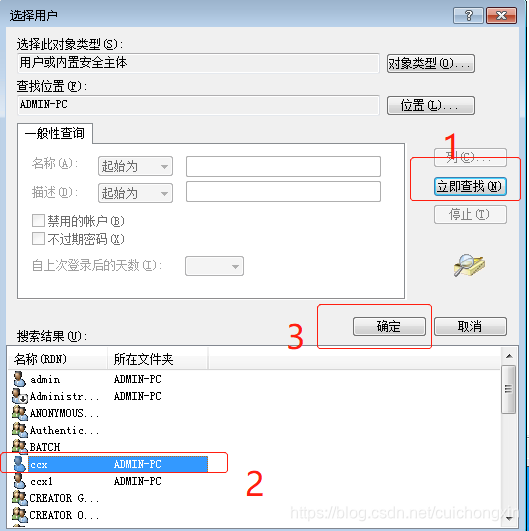


第五步:防火墙如果是开着的,就需要确认是否开启远程桌面服务。控制面板—>系统和安全—>Windows 防火墙—>高级设置—>入站规则。确认远程桌面是服务是启用状态。

第六步:按win+R打开运行,输入 gpedit.msc 点击确定 ,进入本地组策略编辑器。

第七步:在本地组策略编辑器里面,依次展开计算机配置—>管理模板—>Windows组件—>远程桌面服务—>远程桌面会话主机—>连接—>限制连接的数量。

第八步:右键编辑打开限制连接数,这里未配置时,默认的最大连接数是1.点击已启用—>允许的RD最大连接数为自定义—>确定。 这里设置的是10个。

第九步:打开“远程桌面服务用户限制到单独的远程桌面服务会话”,点击已禁用,然后确定。

第十步:下载一个universal termsrv.dll patch。第三方工具 解压到文件夹 打开UniversalTermsrvPatch文件夹—>管理员身份运行UniversalTermsrvPatch-x86.exe文件。 我已经破解过了 所以破解是灰色

修改远程桌面默认3389端口:
在注册表编辑器中完成:
第一步:按win+R打开运行,输入 regedit 点击确定;

第二步:在注册表编辑器里面打开HKEY_LOCAL_MACHINE→system→CurrentControlSet→Control

继续打开Control文件下列出的 Terminal server→Wds→Tds→tcp

点击tcp后在右边找到 PortNumber 并右键→修改:
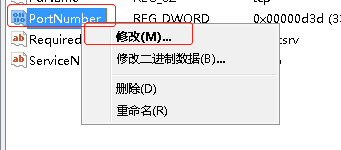
第三步:在打开的编辑页面中基数处勾选十进制,在数值数据输入你要修改的端口号,默认是3389,这里我改成了3309;修改完成点确定;
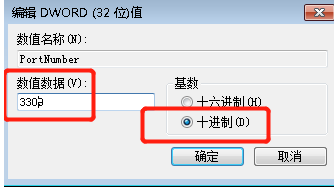
第四步:继续打开Terminal server文件下列出的winstations文件下的“RDP-tcp”选中RDP-TCP文件,在右边找到“PortNumber”点击展开;
和第一个编辑界面的修改参数一致,点击确定完成,重启启动计算机;(编译完注册表后需要重启计算机才生效)

第五步:重启完成计算机后,再次进行远程连接时需要在IP地址后面添加 :3309端口号才可以正常连接!

要注意的是:当你的计算机修改完端口号后要想继续使用远程桌面,并且计算机有启用防火墙,则必须在防火墙例外中添加所修改的端口号。否则用3389与修改后的端口号都将连不上远程桌面
操作步骤:控制面板→系统和安全→windows防火墙→高级设置→入站规则→新建规则→端口。






另外:服务器配置完以后去电源设置中:把休眠设置为从不,否则隔断时间就会导致远程桌面无法使用,必须去控制台 进入界面才能重新使用远程桌面:

